ম্যাকের নেটফ্লিক্স ত্রুটি কোড S7336 ঠিক কিভাবে করবেন (04.23.24)
চলচ্চিত্র নির্বাচনের ব্যাপক অ্যারে থাকা নেটফ্লিক্স এত জনপ্রিয় হওয়ার কারণ is এটি এখন অবিসংবাদিত এক নম্বর স্ট্রিমিং ডিভাইস 2021 সালে 203 মিলিয়নেরও বেশি গ্রাহক সহ You আপনি একটি কম্পিউটার, স্মার্টফোন, ট্যাবলেট, স্মার্ট টিভি বা গেমিং কনসোল সহ প্রায় কোনও ডিভাইসে আপনার পছন্দসই সিনেমা এবং টিভি শো স্ট্রিম করতে পারেন। নেটফ্লিক্সের এই প্ল্যাটফর্মগুলির প্রত্যেকটির জন্য একটি ডেডিকেটেড অ্যাপ্লিকেশন রয়েছে
অন্য যে কোনও প্ল্যাটফর্মের মতো নেটফ্লিক্সও ত্রুটি UI-800-3 (307003), ত্রুটি M7362 1269, ত্রুটি NW এর মতো বিভিন্ন ত্রুটির ঝুঁকিতে রয়েছে is -2-5, ত্রুটি M7111-1331 বা M7111-1331-2206, ত্রুটি F7111-5059, ত্রুটি H7353, এবং ত্রুটি S7363-1260 অন্য নেটফ্লিক্স ত্রুটি ব্যবহারকারীদের মুখোমুখি হতে পারে হ'ল ত্রুটি কোড S7336। এই ত্রুটিটি এত সাধারণ নয় যেহেতু নির্দিষ্ট পরিস্থিতি রয়েছে যা এই সমস্যাটিকে ট্রিগার করে। এটি তখনই ঘটে যখন ব্যবহারকারী কোনও বাহ্যিক মাধ্যমিক মনিটরের সাথে কম্পিউটারে স্ট্রিমিং করে। এই ত্রুটির ঘটনাকে প্রভাবিত করে এমন আরেকটি কারণ হ'ল ব্যবহৃত ব্রাউজার। কোনও কারণে, ম্যাকের সাফারি ব্যবহার করে নেটফ্লিক্স স্ট্রিমিংয়ের সময় এই ত্রুটিটি পপ আপ হয়
আপনি যদি আপনার ম্যাকটিতে ত্রুটি কোড S7336 পান তবে এটি সাধারণত একটি অসমর্থিত মনিটর বা কেবল দ্বারা ঘটে থাকে। অ্যাপল অভ্যন্তরীণ মনিটরে বা এইচডিসিপি বা উচ্চ-ব্যান্ডউইথ ডিজিটাল সামগ্রী সুরক্ষা সামঞ্জস্যপূর্ণ মনিটরের মাধ্যমে প্লেব্যাক সমর্থন করে
এই ত্রুটিটি ঘটলে আপনি যে শিরোনামটি খেলছেন বা খেলতে চান তা লোড করতে অস্বীকার করে এবং একটি কালো স্ক্রিন ত্রুটি বার্তার সাথে পপ আপ হয়। এই ত্রুটিটি কোনও নির্দিষ্ট শিরোনাম বা শোকে প্রভাবিত করে না তবে কোন সিনেমাটি ক্লিক করা হয়েছে তা বিবেচ্য নয়। এই নেটফ্লিক্স ত্রুটি কোডটি ব্যবহারকারীদের মধ্যে প্রচুর হতাশার কারণ কারণ ত্রুটিটি সমাধান না হলে তারা সিনেমা এবং টিভি শো স্ট্রিম করতে পারবেন না ম্যাকের উপর নেটফ্লিক্স ত্রুটি কোড S7336 কী?
আপনি যদি নেটফ্লিক্স ত্রুটি কোড S7336 পেয়ে যাচ্ছেন আপনার ম্যাক, এর অর্থ সাধারণত এই হয় যে সমস্যাটি আপনার সাফারি ব্রাউজার বা আপনার বাহ্যিক মনিটরের সাথে সংযোগ রাখতে আপনি যে কেবলটি ব্যবহার করছেন তার সাথে সম্পর্কিত। এটি হতে পারে যে আপনার সাফারি ব্রাউজারে সঞ্চিত তথ্য সতেজ করা দরকার বা কিছু পুরানো কুকিজ বা ক্যাশে ফাইল নেটফ্লিক্সে হস্তক্ষেপ করছে
কিছু ব্যবহারকারীর প্রতিবেদন অনুসারে, বিগ সুরে আপগ্রেড করার পরে নেটফ্লিক্সে একটি শো দেখার চেষ্টা করার সময় হঠাৎ ত্রুটিটি উপস্থিত হয়েছিল। প্লেব্যাকটি কয়েক সেকেন্ড পরে বন্ধ হয়ে যায় এবং ত্রুটিটি S7336 দেখায় যদিও ব্যবহারকারী আপগ্রেডের আগে নেটফ্লিক্স কোনও সমস্যা ছাড়াই দেখতে সক্ষম হয়েছিল
এই ত্রুটি কোডের সাথে কিছু ত্রুটি বার্তা এসেছে:
ওহো, কিছু ভুল হয়েছে ...
এখানে একটি ডিসপ্লে সমস্যা রয়েছে বলে মনে হচ্ছে। দয়া করে আপনার মনিটরটি এইচডিসিপি অনুগত এবং এটি এয়ারপ্লে ব্যবহার করে মিরর করা হয়নি তা নিশ্চিত করুন
এই ত্রুটি কেবল তখনই ঘটে যখন নেটফ্লিক্সটি একটি ম্যাকবুকের সাফারি হয়ে watching অভিযোগগুলির ভিত্তিতে, ব্যবহারকারীরা একই ম্যাকের ক্রোম এবং অন্যান্য ব্রাউজারগুলি ব্যবহার করে খুব একই শো দেখতে সক্ষম হয়েছিল। এটি অন্যান্য ব্রাউজারগুলিতে যেমন ক্রোম বা ফায়ারফক্সকে প্রভাবিত করে না এটি ইঙ্গিত করে যে সমস্যাটি সম্ভবত সাফারি সম্পর্কিত। এটি আপনার ম্যাকের নেটফ্লিক্স ত্রুটি S7336 এর ঘটনাকে ট্রিগার করে। প্রথমত, আপনাকে আপনার ম্যাকের সাফারি ব্রাউজার ব্যবহার করে স্ট্রিমিং করা দরকার। দ্বিতীয়ত, আপনি আপনার ম্যাকের সাথে সংযুক্ত একটি বাহ্যিক মনিটর ব্যবহার করছেন। সমস্যার কারণ নির্ধারণ করার সময় আমাদের এই দুটি কারণের দিকে নজর দেওয়া দরকার
আপনার ম্যাকের S7336 ত্রুটিটি আপনার ডিসপ্লেতে কোনও সমস্যা নির্দেশ করতে পারে। ত্রুটি বার্তার পরামর্শ অনুসারে, আপনার মনিটরটি এইচডিসিপি অনুগত কিনা এবং আপনি এয়ারপ্লে ব্যবহার করছেন না তা পরীক্ষা করে দেখুন
এইচডিসিপি সম্মতি পরীক্ষা করার জন্য, আপনি এটি করতে পারেন:
- আপনার মনিটরের নির্দেশিকা ম্যানুয়াল পরীক্ষা করুন। এটি যদি এইচডিসিপি অনুবর্তী হয় তবে এটি অবশ্যই এখানে উল্লেখ করা উচিত
- প্রস্তুতকারকের বা বিক্রেতার ওয়েবসাইটে পণ্য তালিকার মধ্য দিয়ে যান। পণ্য পৃষ্ঠাতে এই বিশদটি অন্তর্ভুক্ত করা উচিত
- সরাসরি প্রস্তুতকারককে জিজ্ঞাসা করুন
যখন HDCP শুরুতে চালু হয়েছিল, তখন এটি বেশ বিরল ছিল এবং কেবলমাত্র কয়েকটি মনিটরই এটি সমর্থন করেছিল it তবে আজ, এইচডিসিপি মান। HDMI / DVI পোর্ট নেই এবং 1920 x 1080 পি-র কম রেজোলিউশন নেই এমন মনিটর ব্যতীত প্রায় সকল মনিটরই এইচডিসিপি অনুগত
- ত্রুটিযুক্ত সাফারি প্লাগইনস বা অ্যাড-অনগুলি
- অ্যাড ব্লকারগুলি আপনার ব্রাউজারে যুক্ত হয়েছে
- অত্যধিক সুরক্ষামূলক সুরক্ষা সেটিংস
- ব্রাউজার হাইজ্যাকার বা অন্যান্য ম্যালওয়্যার
আপনি যদি সাফারিতে নেটফ্লিক্স ত্রুটি কোড S7336 এর কারণে হতাশ হয়ে থাকেন তবে নীচের পদক্ষেপগুলি আপনাকে এই ত্রুটিটি দ্রুত সমাধান করতে সহায়তা করবে ম্যাকের নেটফ্লিক্স ত্রুটি কোড S7336 সম্পর্কে কী করবেন
যখনই আপনি কোনও সমস্যার মুখোমুখি হন p নেটফ্লিক্সের মাধ্যমে স্ট্রিমিংয়ের সময় ত্রুটি, আপনার নীচের নীচের প্রাথমিক সমস্যা সমাধানের টিপসটি চেষ্টা করা উচিত:
এটি করতে:
- আপনার ডিভাইসটি বন্ধ করুন, তারপরে এগুলিকে আনপ্লাগ করুন them কমপক্ষে এক মিনিট
- ডিভাইসটি আবার পিছনে প্লাগ করুন, তারপরে এটি আবার চালু করুন
- আপনার ডিভাইসটির যদি ঘুম বা স্ট্যান্ডবাই মোড থাকে, তা নিশ্চিত হয়ে নিন যে এটি সম্পূর্ণ বন্ধ রয়েছে
আপনার ব্রাউজারের সামঞ্জস্যতা এবং আপনি নেটফ্লিক্স কাজ করার জন্য প্রয়োজনীয় উপাদানগুলি ইনস্টল করেছেন কিনা তাও পরীক্ষা করা উচিত। আপনি যদি উইন্ডোজ কম্পিউটার ব্যবহার করছেন তবে আপনার নেটফ্লিক্স-প্রস্তুত ওয়েব ব্রাউজারে এইচটিএমএল 5 প্লেয়ার ইনস্টল থাকা দরকার। এইচটিএমএল 5 প্লেয়ার গুগল ক্রোমে 1080p রেজোলিউশন, মাইক্রোসফ্ট এজে 4K অবধি, ইন্টারনেট এক্সপ্লোরার এবং সাফারি পর্যন্ত 1080 পি পর্যন্ত এবং ফায়ারফক্স এবং অপেরার জন্য 720p অবধি সমর্থন করে। আপনি যদি ম্যাক ব্যবহার করছেন তবে আপনার সিলভারলাইট 4 বা 5 ইনস্টল করতে হবে
আপনি যদি বিশ্বাস করেন যে আপনার ব্রাউজারের সামঞ্জস্যতা এবং প্রয়োজনীয়তাগুলির সাথে কোনও ভুল নেই, তবে আপনি নীচের সমাধানগুলি নিয়ে এগিয়ে যেতে পারেন:
পদক্ষেপ 1: আপনার ব্রাউজারটি পুনরায় চালু করুন <আপনার ব্রাউজারটি রিফ্রেশ করতে, এটি পুরোপুরি বন্ধ করুন, তারপরে এটি কয়েক সেকেন্ড পরে পুনরায় চালু করুন। আপনি যদি চান তবে আপনার ব্রাউজারটি আবার একবার খোলার আগে আপনি নিজের কম্পিউটারটি পুনরায় বুট করতে পারেন পদক্ষেপ 2: ব্রাউজার এক্সটেনশানগুলি অক্ষম করুন <
উপরের পদক্ষেপগুলি যদি কাজ না করে তবে আপনার ব্রাউজারে আপনাকে সম্ভবত অপ্রয়োজনীয় অ্যাড-অনগুলি অক্ষম করতে হবে। সাফারিটিতে অস্থায়ীভাবে আপনার অ্যাড-অনগুলি অক্ষম করার পদক্ষেপগুলি এখানে রয়েছে:
, কোনও কারণে, আপনি অন্যান্য ব্রাউজারগুলিতে এই ত্রুটির মুখোমুখি হন, এক্সটেনশানগুলি অক্ষম করতে আপনি এই পদক্ষেপগুলি অনুসরণ করতে পারেন গুগল ক্রোম
সাফারির ক্যাশেগুলি সাফ করার জন্য আপনাকে প্রথমে সাফারি বিকাশকারী সরঞ্জামগুলি অ্যাক্সেস করতে হবে বিকাশ মেনু চালু করে। এটি করার জন্য: 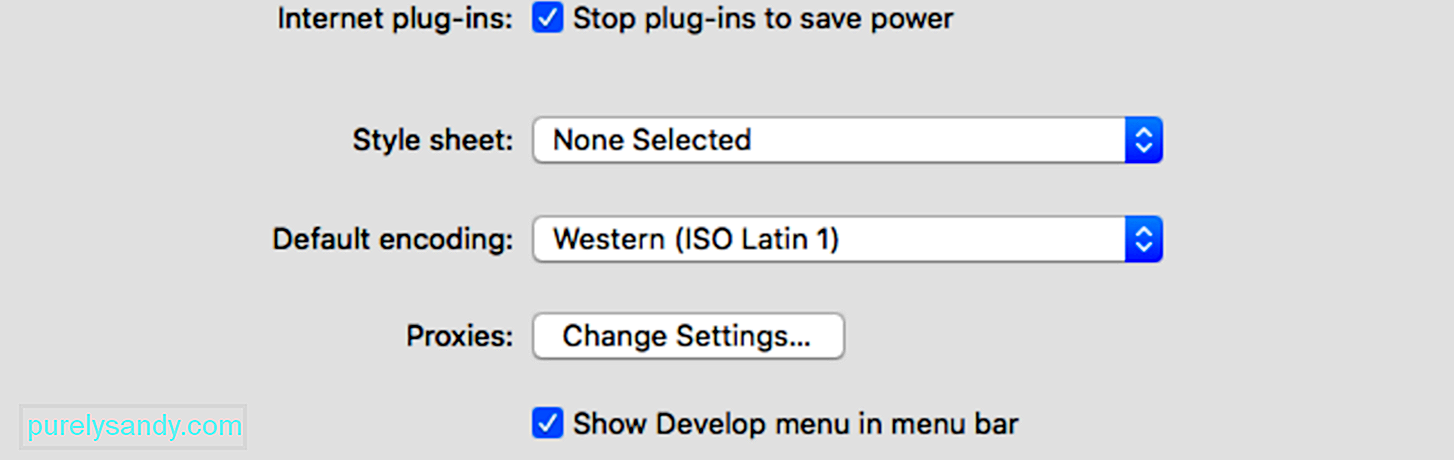
নেটফ্লিক্স ওয়েবসাইট ডেটা অপসারণের পরে, অ্যাপল মেনুতে & gt ক্লিক করে সাফারিকে জোর করে ছেড়ে দিন; প্রস্থান ছাড়ুন , তারপরে অ্যাপসের তালিকা থেকে সাফারিটি বেছে নিন। সাফারি পুনরায় চালু করুন এবং আবার নেটফ্লিক্স চেষ্টা করুন
বেশিরভাগ ক্ষেত্রে, আপনার স্ট্রিমিং ডিভাইসটি রিবুট করার সাথে সাথে ত্রুটি কোড S7336 দ্রুত মোকাবেলা করা উচিত। আপনাকে ডিভাইসটি পুরোপুরি স্যুইচ অফ করতে হবে, তারপরে যদি এটি বিদ্যুতের img এর সাথে সংযুক্ত থাকে তবে আনপ্লাগ ইন করুন। এটি প্লাগ করার আগে কমপক্ষে এক বা দুই মিনিটের জন্য এটিকে কিছুক্ষণ জন্য আনপ্লাগড রেখে দিন এবং আবার এটিকে স্যুইচ করুন। আপনি যদি স্লিপ মোডযুক্ত কোনও ডিভাইস ব্যবহার করছেন তবে এটিকে পুরোপুরি বন্ধ করে দিন এবং নিশ্চিত করুন যে এটি স্লিপ মোডে নেই।
Step ধাপ: নেটফ্লিক্স থেকে সাইন আউট করুন।আর একটি জিনিস যা আপনি চেষ্টা করতে পারেন তা হ'ল আপনার নেটফ্লিক্স অ্যাকাউন্ট থেকে সাইন আউট করা এবং কিছুক্ষণ পরে সাইন ইন করুন। আপনার নেটফ্লিক্স অ্যাপ্লিকেশনটিতে ডেটা রিফ্রেশ করার জন্য এবং এই সমস্যাটি সাফ করার জন্য এটি পর্যাপ্ত হওয়া উচিত। আপনার ডিভাইসে, কেবল আপনার নেটফ্লিক্স হোম স্ক্রিনের উপরের ডানদিকে অবস্থিত অ্যাকাউন্টটির নামটিতে আলতো চাপুন বা ক্লিক করুন, তারপরে সাইন আউট চাপুন। আপনি যদি নিজের ডিভাইসটি ব্যবহার করে নেটফ্লিক্স থেকে সাইন আউট করতে না পারেন বা কোনও কারণে আপনার অ্যাকাউন্ট সেটিংস অ্যাক্সেস করতে না পারেন তবে আপনার ব্রাউজারটি ব্যবহার করে নেটফ্লিক্স ওয়েবসাইটে যান। আপনার নেটফ্লিক্স অ্যাকাউন্ট পৃষ্ঠাতে নেভিগেট করুন, তারপরে আপনাকে সাইন ইন করতে বাধ্য করার জন্য আপনার সমস্ত ডিভাইস থেকে সাইন আউট করুন This এটি আপনাকে আপনার নেটফ্লিক্স অ্যাকাউন্টটি ব্যবহার করে সমস্ত ডিভাইস থেকে সাইন আউট করে। আপনাকে প্রতিটি ডিভাইসে আলাদাভাবে সাইন ইন করতে হবে পদক্ষেপ 8: একটি সমর্থিত ভিডিও কেবল ব্যবহার করুন।
আপনার মনিটর এইচডিসিপি অনুগত কিনা তা নিশ্চিত করার পাশাপাশি সংযোগে জড়িত অন্যান্য সমস্ত ডিভাইসকেও কেবল তার সহ মেনে চলতে হবে। আপনি কোনও সমর্থিত ভিডিও কেবল ব্যবহার করছেন কিনা তা পরীক্ষা করুন। আপনি যদি কোনও ভিডিও তারের অ্যাডাপ্টার ব্যবহার করছেন তবে সংযোগের উভয় প্রান্তটি অবশ্যই একটি সমর্থিত প্রকারের be বা এইচডিএমআই মিনি
যদি আপনার এখনও সমস্যা হয় এবং আপনার ভিডিও সংযোগ সমর্থিত হয়, বা আপনি কোনও বাহ্যিক প্রদর্শন ব্যবহার করছেন না, নীচের পদক্ষেপগুলিতে চালিয়ে যান পদক্ষেপ 9: সমস্যাযুক্ত সফ্টওয়্যার সরান < নেটফ্লিক্সে হস্তক্ষেপ করতে এবং স্ট্রিমিংয়ের সমস্যাগুলি তৈরি করতে পারে, বিশেষত ডিসপ্লেলিঙ্ক সফ্টওয়্যার। নীচের পদক্ষেপগুলি অনুসরণ করে সফ্টওয়্যারটি আনইনস্টল করুন: 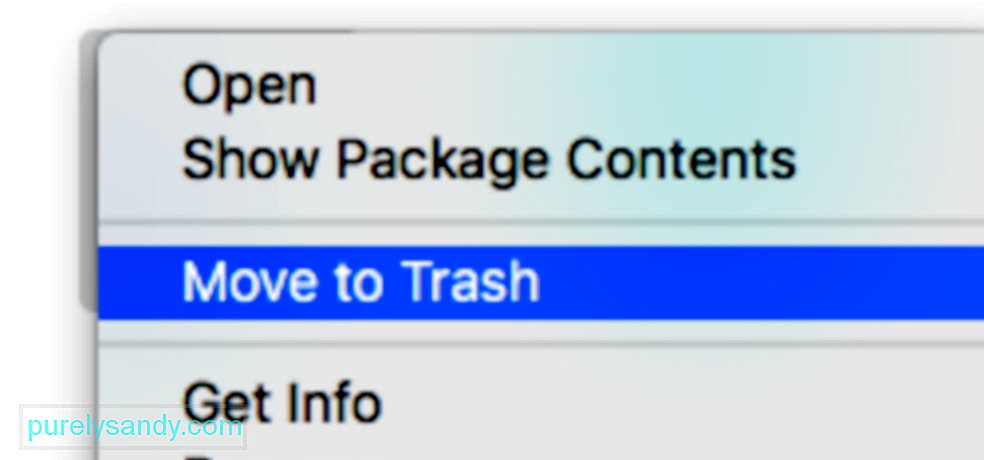
আপনি যদি সন্দেহ করেন যে আপনার সাফারি সেটিংসের কারণে ত্রুটিটি ঘটেছে তবে চালিয়ে যাওয়ার জন্য আপনাকে একটি অন্য ব্রাউজারটি খুলতে হবে স্ট্রিমিং দ্রুত কাজ হিসাবে, অন্য কোনও ব্রাউজার ডাউনলোড করার চেষ্টা করুন এবং আপনার কোনও উন্নতি লক্ষ্য করা গেছে কিনা তা পরীক্ষা করে দেখুন
প্রচুর কম্পিউটার একটি প্রাক-ইনস্টলড সমর্থিত ইন্টারনেট ব্রাউজারের সাথে আসে যা আপনি নেটফ্লিক্সে দেখতে পারেন যার মধ্যে রয়েছে:
- মাইক্রোসফ্ট এজ উইন্ডোজ
- ম্যাকওএসে সাফারি
- মজিলা ফায়ারফক্স
- গুগল ক্রোম
- অপেরা
ত্রুটি S7336 এর কারণে যদি আপনি আপনার ম্যাকে আপনার প্রিয় নেটফ্লিক্স চলচ্চিত্র এবং টিভি শোতে অ্যাক্সেস না করতে পারেন তবে আপনি অন্য ডিভাইসে নেটফ্লিক্স অ্যাপ্লিকেশনটি ব্যবহার করতে পারেন। আপনি আপনার আইফোন, আইপ্যাড এবং অ্যাপল টিভিতে নেটফ্লিক্স অ্যাপ্লিকেশনটি ডাউনলোড করতে পারেন সংক্ষিপ্ত
সাফারিতে নেটফ্লিক্স ত্রুটি S7336 বেশ জটিল হতে পারে কারণ সমস্যাটি বিভিন্ন কারণ হতে পারে। আপনি যদি আপনার ম্যাকটিতে এই ত্রুটির মুখোমুখি হন তবে উদ্বিগ্ন হবেন না কারণ উপরের পদক্ষেপগুলি ব্যবহার করে এটি সহজেই সমাধান করা যায়। বেশ কয়েকটি ব্যবহারকারী এই ত্রুটি মোকাবেলায় একই সমস্যা সমাধানের পদ্ধতি ব্যবহার করেছেন
ইউটিউব ভিডিও: ম্যাকের নেটফ্লিক্স ত্রুটি কোড S7336 ঠিক কিভাবে করবেন
04, 2024

